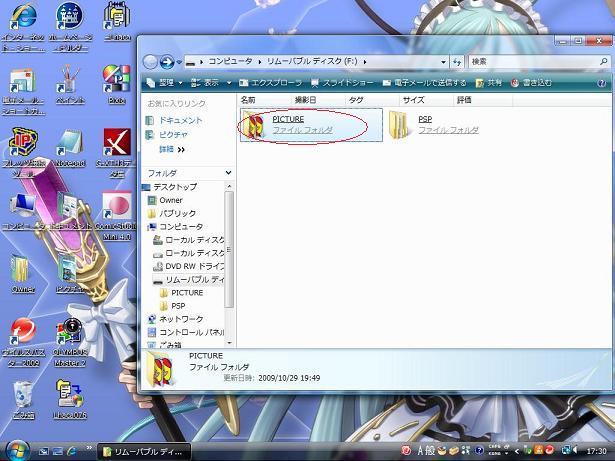ギャラリー・フェイスロード講座
戻る
このコーナーでは、エルミナージュ2に自作の顔グラを取り込む方法を説明します。
1・顔グラを用意する。
今回はペイントで作った顔グラを取り込みます。
題材はお馴染み、マナちゃんですよ。

これを取り込みます。
サイズは48×48、ファイルはPNGにて作成しました。
エルミナージュ2に取り込むには、画像を256色ビットマップファイルに変換する必要があります。
しかし、ペイントで直接256色ビットマップに変換すると色化けしてしまいます。

※この画像は、PNGファイルに再変換してアップしてあります。
顔が若干紫っぽくなっちゃいましたね。
このままでも我慢できそうですが、やっぱり元の色にこだわりたい。
そこで、256色対応のお絵描きソフトを別に用意して、そちらでファイルの変換をします。
今回は、ホームページビルダー付属のウェブアートデザイナーを使いました。

別に色を塗り直さなくても、単にファイルを変換するだけで良いみたいです。
赤丸の中、256色に対応しているのがポイントです。
この辺りは、お手持ちのお絵描きソフトと相談してみてください。
なお、画像の名前は漢字やカタカナなどでもOKですよ。
今回は「マナ256」としました。
これで顔グラの準備は完了です。
2・PSPに画像を取り込む。
出来上がった画像をPSPに取り込みます。
私はパソコンとPSPを繋ぐ専用のケーブルを使いました。
パソコンにメモリースティック専用のスロットがあれば、直接でも良いのかな?
でも、出し入れが面倒そうだなあ・・・
ケーブルをパソコンに繋いでも、すぐにはPSPのウインドウが開きません。
ゲームが起動していない状態で、「設定→USB接続」としてやりましょう。

これでパソコン上にPSPのウインドウが開きます。
次に、「PICTURE」というフォルダを作って、そこに取り込みたい画像を入れます。
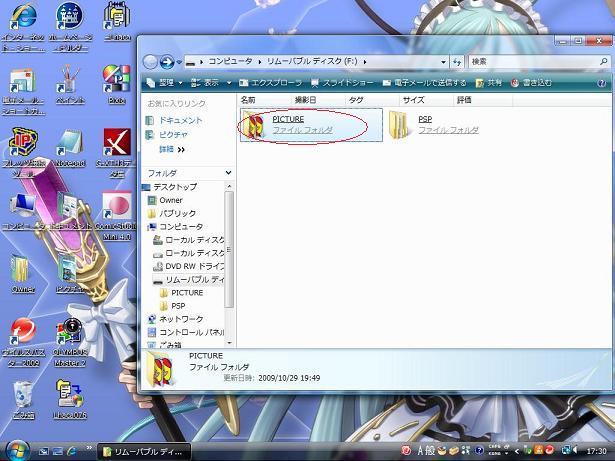
ファィル名は大文字です。
スペルにも注意しましょう。
3・キャラメイクする。
ここまで来ればもう一息です。
ゲームを起動してタイトル画面で「FACE LOAD」を選択。
あとは画面の指示に従って操作していきましょう。

対応していない画像を選択すると、受け付けなかったりゲームが止まったりするので注意。
無事に顔グラを取り込めたらゲームスタート、そして普通にキャラメイクします。
最後に顔グラを選択して出来上がりです。

※この画像はある程度ゲームをプレイしてから撮影しました。マナ(召喚師)のレベルは5です。
ハイ、ちゃんとゲーム画面に取り込んだ顔グラが表示されていますね。
なお、顔グラの変更は、「訓練場→名前の変更」でいつでもできます。
是非とも自作の顔グラで、ゲームを楽しんでみてください。